零件號球
您可以在工程圖文件或註解中產生零件號球。 零件號球用於標註組合件中的零件,並將其與零件表 (BOM) 中的項次編號相關。
不過,您不必為了加入零件號球而插入零件表。 當工程圖中沒有零件表時,如果您不插入零件表,則按照預設軟體將使用項次編號。 如果在使用中的圖頁上沒有 BOM,但在另一圖頁上有 BOM,您可以使用來自該 BOM 的號碼(如果您在工程視圖屬性對話方塊中的連結零件號球文字至指定的表格之下選擇了 BOM)。
要設定預設零件號球的屬性,按一下工具、選項、文件屬性、註記、
零件號球
。 如果預設零件號球的樣式為剖半圓形,您可以選擇需在零件號球上及下部分顯示的內容。 對其他樣式,只能使用上的部分。 文字的類型可以是文字、項次編號、數量、或自訂屬性。 如果您設定自訂屬性,其將會自動出現在零件號球 PropertyManager 中。
|
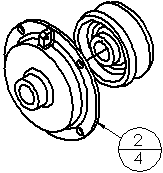
|
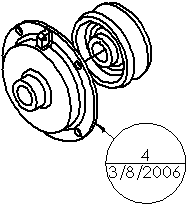
|
|
剖半圓形零件號球
|
有自訂屬性的零件號球
|
當零件號球所參考的零組件被抑制時,零件號球也自動被抑制。
零件號球會顯示一個星號 (*),如果:
您也可以加入零件號球至組合件文件。 要從組合件文件輸入零件號球至工程視圖中,請按一下在模型項次 PropertyManager 中的註解。
您可以將零件號球附加於草圖圖元。 當草圖(未經伸長)組合形成組合件,然後成為工程圖時,此功能非常有用。
如果您更改零件號球中的項次編號,零件表中的項次編號也會更改。
 要變更與以表格為基礎的零件表相關的零件號球中的項次編號,請在零件表 PropertyManager 中清除不要變更項次編號
要變更與以表格為基礎的零件表相關的零件號球中的項次編號,請在零件表 PropertyManager 中清除不要變更項次編號  。 要在變更項次編號之後,回到組合件的次序,按一下根據組合件次序
。 要在變更項次編號之後,回到組合件的次序,按一下根據組合件次序  。
。
要變更與以 Excel 為基礎的零件表相關的零件號球中的項次編號,您必須清除零件表屬性對話方塊中的
控制
標籤內的依組合件次序安排列號的核取方塊。 如果核取方塊已被選取(預設),會出現一訊息說明無法變更項次編號。
若要依序排序零件號球,請參考排序零件號球。
您也可以產生推疊式零件號球。 請參考堆疊式零件號球。
插入零件號球︰
-
按一下註記工具列上的自動零件號球  ,或按一下插入、註記、自動零件號球。
,或按一下插入、註記、自動零件號球。
零件號球 PropertyManager 出現。
-
依需要在 PropertyManager 中編輯屬性,然後按一下組合件工程視圖中的一個零組件,或按一下組合件模型中的零組件,然後再按一下來放置零件號球。
 當您插入零件號球時,您必須移動至圖元上以強調顯示圖元及附加導線。 導線不會出現直到您移動到圖元上。 這樣,導線及強調顯示的圖元不會阻礙模型視角或工程視圖。
當您插入零件號球時,您必須移動至圖元上以強調顯示圖元及附加導線。 導線不會出現直到您移動到圖元上。 這樣,導線及強調顯示的圖元不會阻礙模型視角或工程視圖。

包含項目編號的零件號球附著於零件。 如果您指定文字為項目編號,在零件號球中的編號會對應於零件表中的項目編號。
-
依需要繼續插入數個零件號球。 在插入零件號球前,在 PropertyManager 中為每個零件號球編輯屬性。
-
按一下確定  。
。
如要移動零件號球或導線箭頭,請選取並拖曳零件號球,或使用控制點拖曳導線。
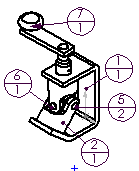
更改零件號球屬性︰
在零件號球 PropertyManager 中選擇零件號球並編輯屬性。
-或-
用右鍵按一下零件號球並選擇屬性。 在註解 PropertyManager 中作變更,然後按一下確定。
編輯零件號球文字︰
加入多個導線至零件號球中:
您可以按住 Ctrl 並拖曳導線附加點來加入多個的導線到現有的零件號球中。